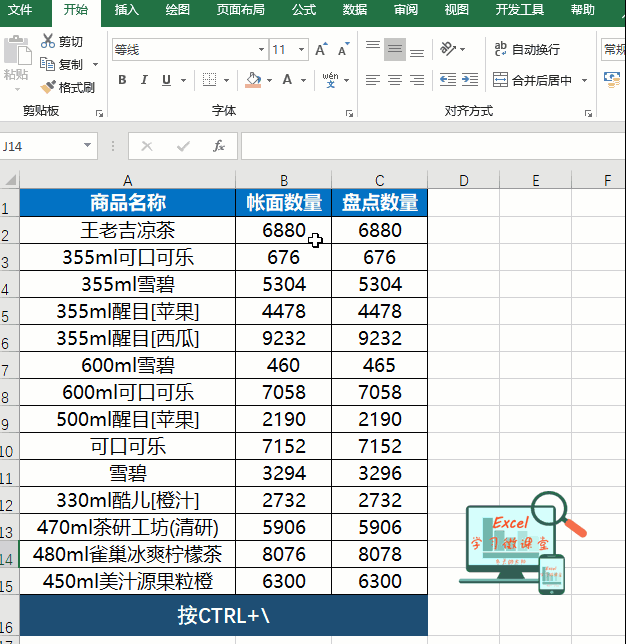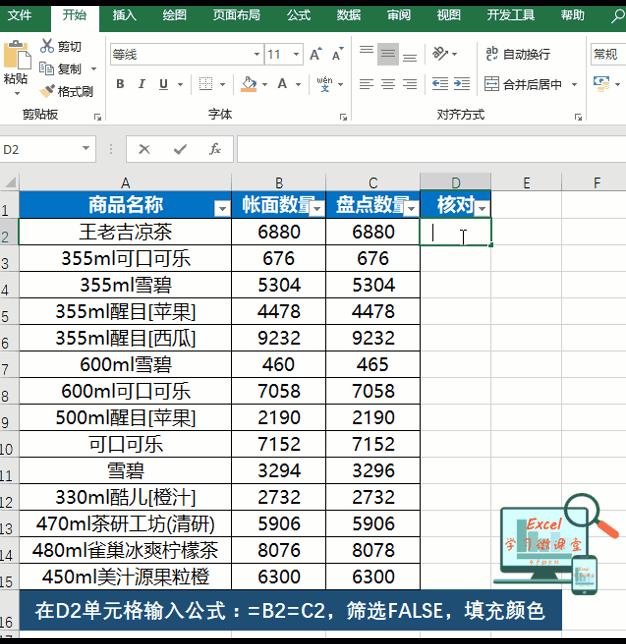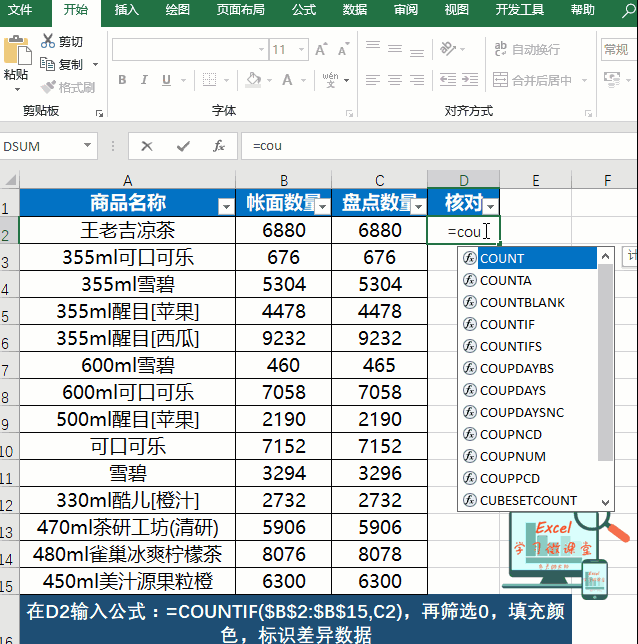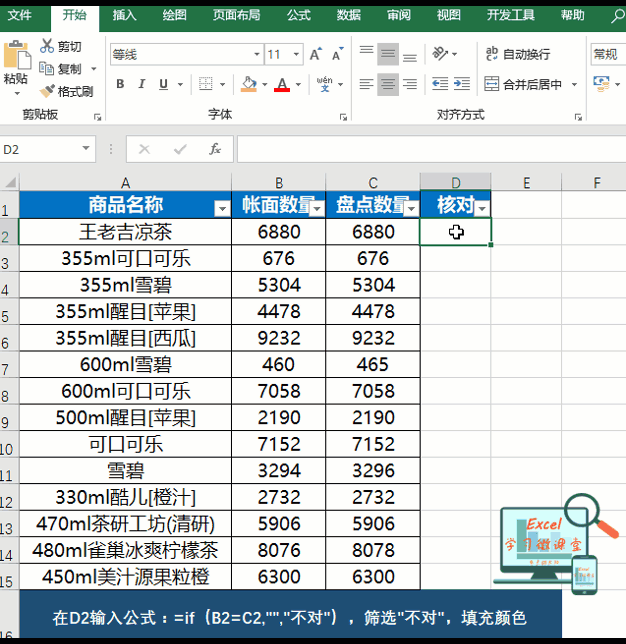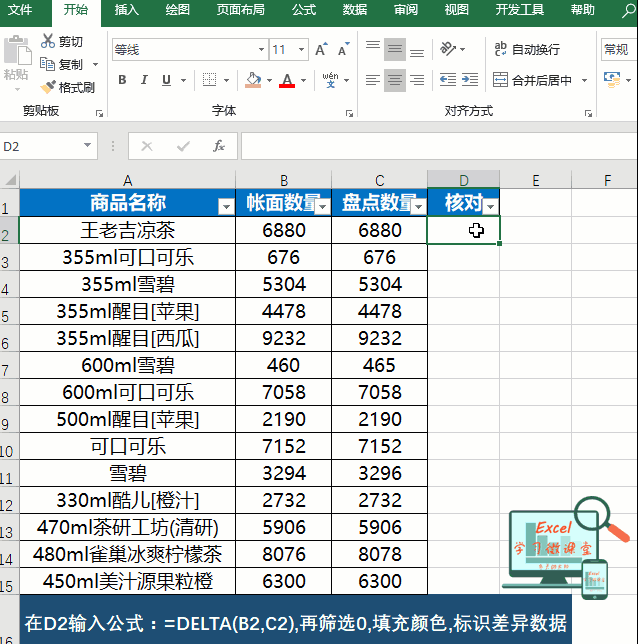Excel如何快速核对两列数据是否一致(excel怎样核对两列数据)
应用场景:核对两列数据的相同项和不同项,并用颜色标识出来。比如做库存盘点、数据核对等等。下面分享Excel秒速核对两列数据的7个方法,私信问了数据核对问题的小伙伴速来围观!
方法1:选中需要核对的两列数据,按F5键或者CTRL G,定位→定位条件→行内容差异单元格,确定。然后填充颜色,标识差异数据,秒速搞定!
方法2:选中需要核对的两列数据,按CTRL \,然后填充颜色,标识差异数据,秒速搞定。
方法3:在D2单元格输入公式:=B2=C2,返回TRUE和FALSE。再筛选FALSE,填充颜色,标识差异数据。
方法4:使用COUNTIF函数,在D2单元格输入公式:=COUNTIF($B$2:$B$15,C2),再筛选0,填充颜色,标识差异数据。
COUNTIF函数的用法可参见EXCEL学习微课堂往期分享的课程《学会多条件计数函数COUNTIFS,再多条件的计数都不怕》
方法5: 使用IF函数, 在D2单元格输入公式:=if(B2=C2,"","不对"),再筛选“不对”,填充颜色,标识差异数据。
IF函数的具体用法见EXCEL学习微课堂往期分享的课程《IF函数还可以这们用,你知道吗?》
方法6:使用EXACT函数,在D2单元格输入公式:=EXACT(B2,C2),返回TRUE和FALSE。再筛选FALSE,填充颜色,标识差异数据。
EXACT函数解析:
EXACT函数用于测试两个字符串是否完全相同。如果它们完全相同,则返回 TRUE。否则,返回 FALSE。函数 EXACT 能区分大小写,但忽略格式上的差异。
EXACT函数有两个参数:EXACT(①Text1,②Text2)
Text1和Text2分别表示需要比较的文本字符串,也可以是引用单元格中的文本字符串。
方法7:使用DELTA函数,在D2单元格输入公式:=DELTA(B2,C2),再筛选0,填充颜色,标识差异数据。
DELTA函数解析:
DELTA函数用于测试两个数值是否相等。如果number1=number2,则返回1,否则返回0。
DELTA函数有2个参数:DELTA(①number1, ②number2)
① Number1 必需。第一个数字。
② Number2 可选。第二个数字。如果省略,假设 Number2 的值为零。
我是EXCEL学习微课堂,头条教育视频原创作者,如果我的分享对您有帮助,欢迎点赞、收藏、评论、转发和赞赏!更多的EXCEL技能,可以关注今日头条“EXCEL学习微课堂”。
EXCEL学习微课堂往期分享的相关教程:
《学会多条件计数函数COUNTIFS,再多条件的计数都不怕》
IF函数还可以这们用,你知道吗?》